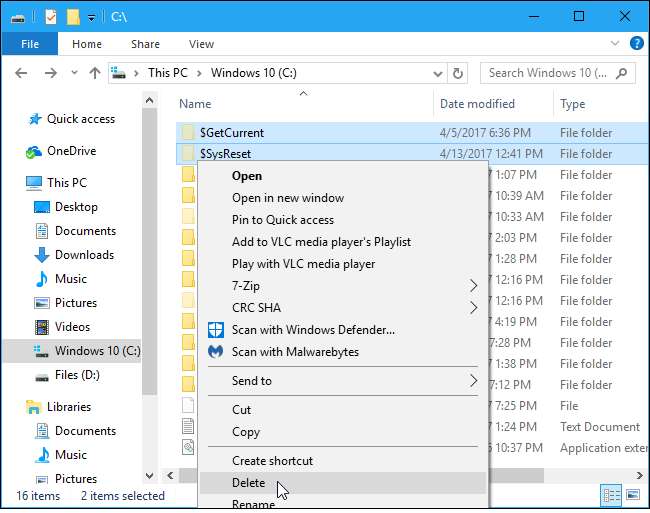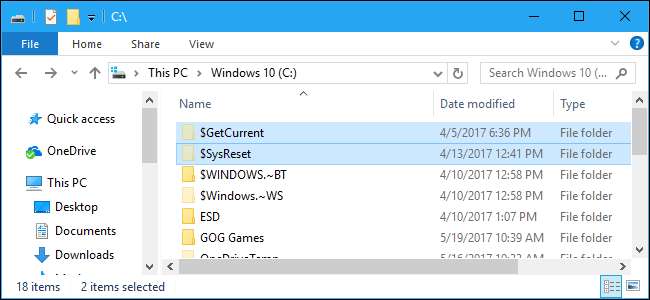
Windows 10 автоматически создает папки $ GetCurrent и $ SysReset на вашем диске C: \ в определенных ситуациях. Эти папки могут занимать гигабайты пространства, но что они делают и можно ли их удалить?
Это скрытые файлы, поэтому вам придется показать скрытые файлы в проводнике чтобы увидеть их.
Что такое $ GetCurrent?
СВЯЗАННЫЕ С: Как показать скрытые файлы и папки в Windows 7, 8 или 10
Каталог $ GetCurrent создается в процессе обновления. Он содержит файлы журнала о последнем процессе обновления Windows, а также может содержать установочные файлы для этого обновления. В нашей системе папка $ GetCurrent занимала 3,38 гигабайта после обновления до Creators Update . Это связано с тем, что папка содержит оставшиеся установочные файлы Центра обновления Windows.
Предполагая, что вам не нужно просматривать файлы журнала, хранящиеся здесь, и вы завершили установку последнего обновления Windows, эту папку можно безопасно удалить. Теоретически Windows должна автоматически удалить эти файлы не позднее, чем через 30 дней. На практике мы заметили, что эта папка все еще валялась более месяца после обновления до Creators Update, поэтому нам пришлось удалить ее самостоятельно.
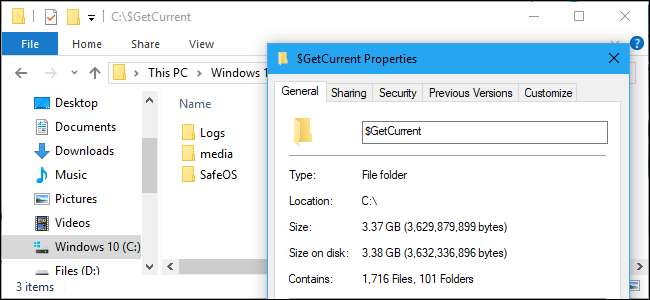
Что такое $ SysReset?
СВЯЗАННЫЕ С: Все, что вам нужно знать о «Сбросить этот компьютер» в Windows 8 и 10
Папка $ SysReset создается, когда Операция обновления или сброса терпит неудачу. Он содержит папку журнала, которая может быть полезна системным администраторам, испытывающим проблемы с обновлением или перезагрузкой ПК.
В нашей системе папка была очень маленькой - менее мегабайта при размере 636 КБ.
Если у вас нет проблем с функциями обновления или сброса и вам не нужно просматривать журналы здесь, эту папку можно безопасно удалить.
Можно ли их удалить и как?
СВЯЗАННЫЕ С: Что такое папка $ WINDOWS. ~ BT и можно ли ее удалить?
В Инструмент очистки диска Windows не удаляет эти папки автоматически. Однако он удаляет папки $ WINDOWS. ~ BT и ~ WINDOWS. ~ WS вы также можете увидеть на своем диске C :.
Чтобы избавиться от этих папок, вы можете просто удалить их по старинке. Выберите папки в проводнике, щелкните их правой кнопкой мыши и выберите «Удалить». Проводник предложит вам предоставить администратору разрешение на их удаление, а затем вы сможете очистить корзину, чтобы освободить место, которое они занимают на вашем устройстве.
Удаление этих папок не вызовет никаких проблем, если вам не нужно просматривать файлы журналов, которые они содержат, и если вы не находитесь в процессе установки нового обновления для Windows. Даже если Windows действительно нужны файлы для установки обновления, она просто загрузит их снова.